Da qualche tempo Facebook Messenger è un’app autonoma, separata dall’applicazione Facebook. Ciò lo ha reso un servizio di messaggistica più potente in grado di competere con suo cugino, WhatsApp. La sua indipendenza lo rende anche affamato di batteria e memoria, tuttavia, e ora viene fornito con una serie di preoccupazioni. Ecco cosa fare quando Facebook Messenger non funziona sul tuo telefono Android.
Vai a
Facebook Messenger non funziona?
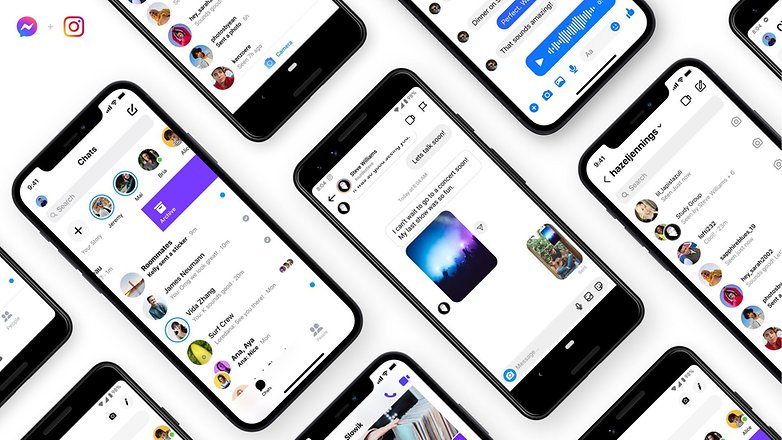
Prima di iniziare a tirarti i capelli perché Facebook Messenger non funziona, sarebbe una buona idea controllare se il problema è causato da un’interruzione. Non è raro che i servizi di Facebook a volte vadano offline e in passato si sono verificati diversi casi in cui ciò si è verificato.
Uno dei modi in cui puoi verificare la presenza di interruzioni è visitare il Stato piattaforma per Facebook. Questa pagina di solito elenca le interruzioni in corso. Esistono servizi di terze parti come Downdetector e Downhunter che può aiutarti a controllare lo stato di Facebook Messenger.
Controlla lo stato di Facebook Messenger utilizzando un browser web
Prima di iniziare a risolvere i problemi di Facebook Messenger sul tuo smartphone, sarebbe una buona idea verificare se puoi accedere al servizio utilizzando un browser web.
Accedi a Facebook tramite il tuo browser:
- Apri semplicemente il tuo browser web e vai su https://www.facebook.com/.
- Accedi con il tuo nome utente e password.
- Dovresti essere in grado di accedere ai tuoi messaggi all’interno del sito web di Facebook, in stile vecchia scuola.
Prova Facebook Messenger Lite
Un altro modo per farlo è installare una versione di Facebook Messenger ridotta e meno dispendiosa in termini di risorse chiamata Messenger Lite. Alcune persone in realtà preferiscono usare Messenger Lite rispetto al suo cugino gonfio perché consuma meno risorse ed è generalmente ritenuto meno buggato.
- Scarica Messenger Lite dal Google Play Store.
- Scarica, apri e accedi con le tue credenziali.
- Goditi la messaggistica come al solito, con un aspetto snello e solo le funzionalità essenziali.
Correggi gli errori di Facebook Messenger su Android
Ora diamo un’occhiata ad alcuni degli errori più comuni che potresti riscontrare con l’app Facebook Messenger per smartphone Android.
Facebook Messenger: errore”Controlla la connessione a Internet e riprova”
Questo è uno degli errori più comuni che potresti riscontrare durante l’utilizzo di Facebook Messenger sul tuo telefono Android. Molte persone si sono lamentate di un messaggio di errore che dice”Controlla la tua connessione Internet e riprova”quando provano a utilizzare Facebook Messenger. Segui questi passaggi per provare a risolvere il problema.
- Apri il menu Impostazioni sul tuo telefono Android.
- Vai su Sistema e tocca Data e ora (le opzioni del menu potrebbero cambiare a seconda della skin Android del tuo telefono).
- Nel menu Data e ora, assicurati che le opzioni Imposta ora automaticamente e Imposta fuso orario automaticamente sono selezionate.
- Una volta fatto ciò, torna al menu Impostazioni.
- Apri il menu App.
- Seleziona Tutte le app.
- Cerca Messenger nell’elenco delle app e tocca l’opzione che dice Forza interruzione.
- Una volta fatto, torna alla schermata principale e prova ad aprire nuovamente Facebook Messenger e il problema dovrebbe essere risolto.

Correggi l’errore”Purtroppo, Facebook Messenger si è fermato”
Questo è un altro problema (relativamente) comune che molte persone affrontano con Facebook Messenger su Android. Una possibile soluzione per questo problema può essere ottenuta seguendo i seguenti passaggi
- Apri Impostazioni.
- Vai ad App.
- Nell’elenco delle app, seleziona Messenger.
- Nelle versioni precedenti di Android, vedrai due opzioni Cancella memoria e Cancella cache .
- Seleziona l’opzione Cancella cache.
- Sui telefoni Android più recenti, seleziona Archiviazione e cache.
- Seleziona Svuota cache.
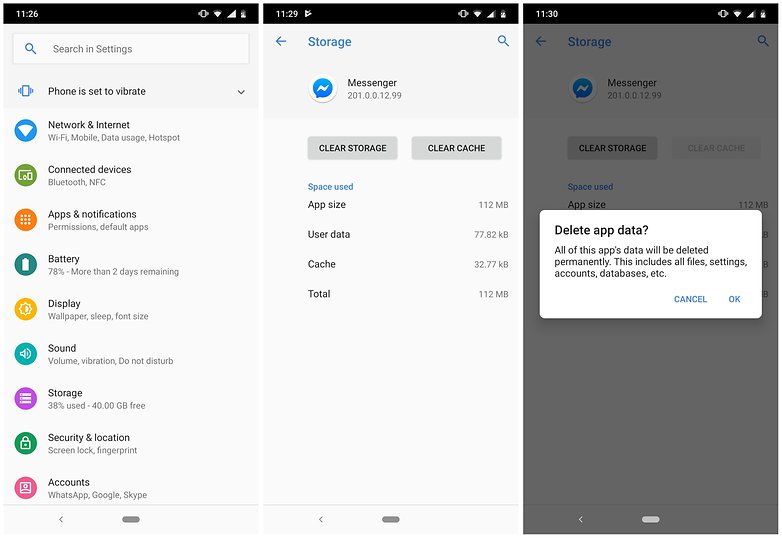
Se questo non risolve il problema, potrebbe essere una buona idea disinstallare e reinstallare Facebook Messenger. Ma prima di farlo, apri Google Play Store sul tuo telefono e controlla se è disponibile un aggiornamento per Facebook Messenger. In caso affermativo, installa l’aggiornamento e verifica se il problema è stato risolto.
Infatti, la stessa soluzione può essere utilizzata per problemi come quello descritto di seguito. Anche se abbiamo suggerito un metodo leggermente diverso.
Non riesco a inviare o ricevere messaggi su Facebook Messenger
Se stai cercando di inviare un adesivo al tuo amico e Facebook Messenger è non consegnando la tua corrispondenza vitale, non disperare. Sebbene la situazione possa sembrare disperata oltre ogni comprensione, la soluzione potrebbe essere semplice.
Assicurati, in primo luogo, che l’app sia aggiornata. Accedi al Google Play Store, premi il pulsante del menu e premi Le mie app e i miei giochi. Da qui, controlla se Messenger è tra le app in attesa di aggiornamento. Se lo è, premi semplicemente su di esso e premi il pulsante Aggiorna .
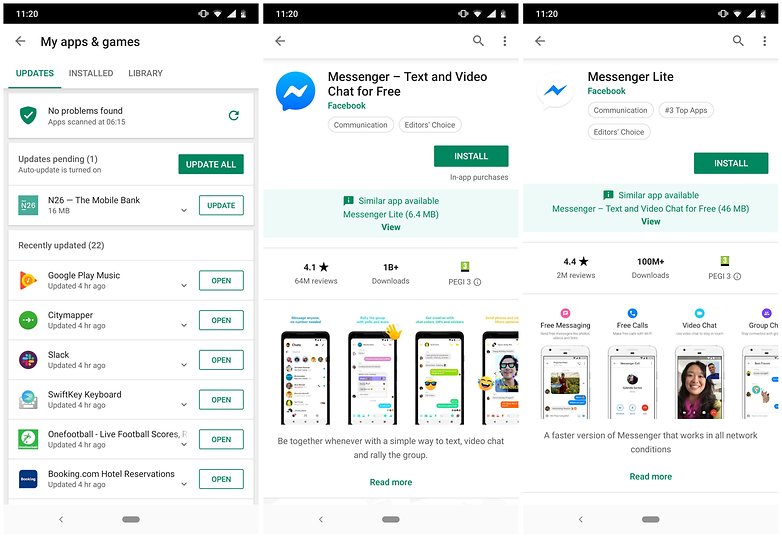
Tutti (o alcuni) dei miei messaggi sono scomparsi
Se hai cancellato accidentalmente i tuoi messaggi, cosa non facile, allora sei sfortunato; se ne sono andati. Ma forse li hai appena archiviati, nel qual caso sei fortunato.
Vai sul sito mobile o desktop, fai clic sul pulsante dei messaggi, quindi Vedi tutto > Altro > Archiviati (per utenti desktop) o vai ai tuoi messaggi, premi Visualizza tutti i messaggi, scorri fino in fondo e premi Visualizza messaggi archiviati (sul mobile) e vedi se riesci a trovare lì il messaggio che desideri.
Facci sapere nei commenti se ci sono problemi con Facebook Messenger con cui stai lottando e faremo del nostro meglio per rivolgiti a loro.

